为了实现公式的多样化,很多人都会在word中使用公式编辑器。但在操作的时候,还是出现了很多问题。比如说不知道在word中怎么插入公式、不知道怎么更改公式的颜色等等。其实,在word中使用公式编辑器,可能对于初学者来说要完全上手会有点困难。所以,本文将为大家解答word中使用公式编辑器时常见的问题,帮助大家更容易操作公式编辑器。
word中使用公式编辑器时常见的问题解答
问题一:怎么在word中使用公式编辑器插入公式
用户在word中切换到公式编辑器MathType界面,如下图,用户选择自己需要插入的公式类型,即可进入公式编辑器MathType的操作界面。根据公式,从工具栏中选工具并插入到相应的位置即可。

问题二:怎么在word中使用公式编辑器将公式变成Latex代码
先打开公式编辑器,点击菜单栏中的“预置”,并在其子菜单中点击“剪切和复制预置(C)”
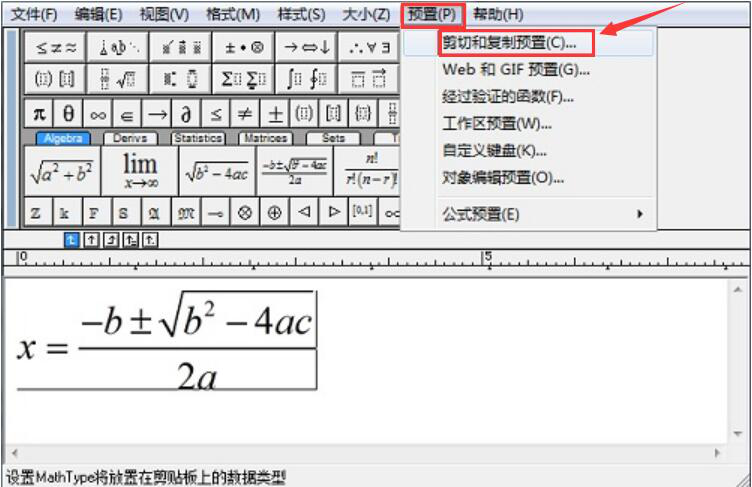
然后在公式编辑器弹出来的“剪切和复制预置”的窗口中,取消勾选“在转换中包括MathType数据(D)”,再点击“确定”按钮。
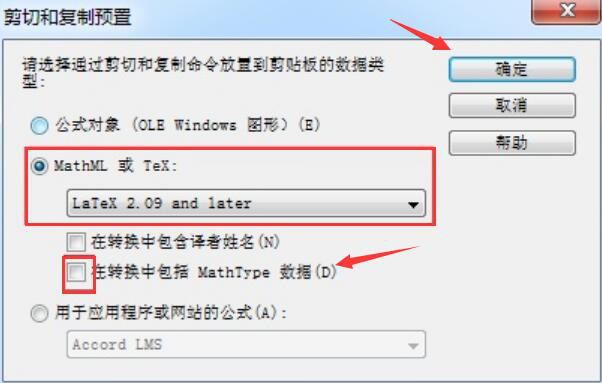
最后,回到word公式编辑器编辑界面,将该公式选中并复制,粘贴到txt文档中,用户就会发现公式变成了Latex代码。
问题三:怎么在word中使用公式编辑器调整行距
首先,来说说调整全部文档的行距。用户在word中打开页面设置,在其设置界面中,切换至“文档网格”,勾选“无网格”,并点击“确定”按钮。

接着,来说说调整文档局部的行距。用户先将需要调整的内容选中,点击公式编辑器编辑菜单中的“格式”,设置文档的间距为0;并且将“如果定义了文档网格,则对齐网格”的这项内容取消勾选,再点击“确定”按钮。
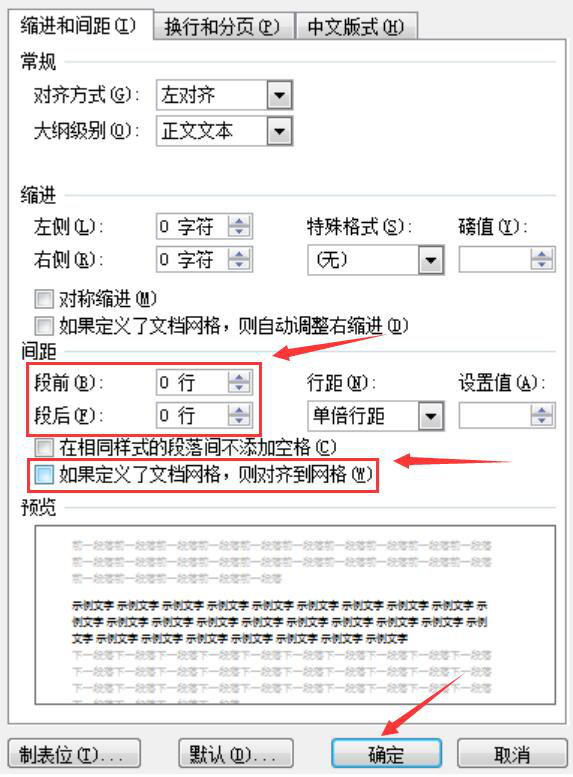
问题四:怎么在word中使用公式编辑器更改公式颜色
双击选中需要更改颜色的公式,点击菜单栏“格式”中的“颜色”,直接从颜色列表中点击自己所要的颜色。关闭窗口,即可发现该公式变成了其他颜色。
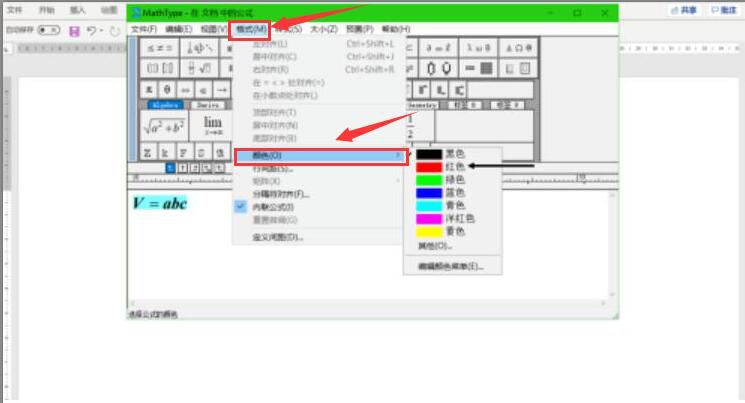
新用户在word中使用公式编辑器时一般常见的都是上面的几个问题。公式编辑器功能强大,操作上整体而言,还是比较简易的,新手多操作几遍就能掌握了。







 本文解答了在Word中使用公式编辑器时遇到的常见问题,包括如何插入公式、将公式转换为Latex代码、调整行距及更改公式颜色等。
本文解答了在Word中使用公式编辑器时遇到的常见问题,包括如何插入公式、将公式转换为Latex代码、调整行距及更改公式颜色等。

















 被折叠的 条评论
为什么被折叠?
被折叠的 条评论
为什么被折叠?








